728x90
아래 그림과 같은 표가 있다.
그룹1, 2, 3 각각의 합은 40, 44, 34 다.
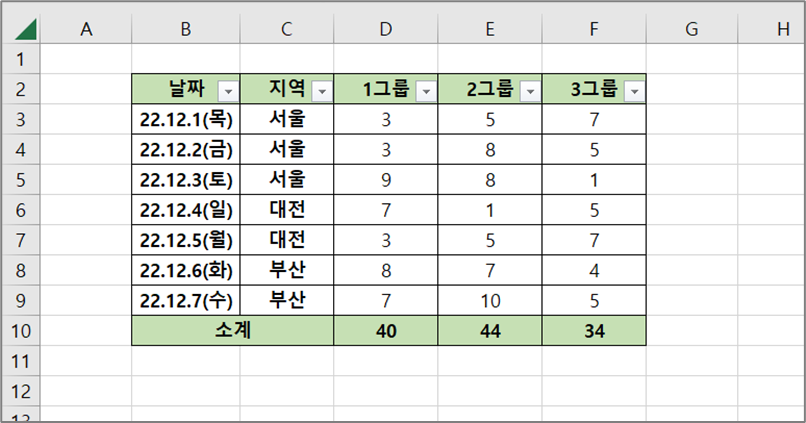
"서울" 지역의 값만 보고 싶다.
[C2 셀] 의 버튼으로 "서울" 지역만 필터링 했다.
그러자, "서울" 지역만의 합계가 D10 ~ F10 에 자동으로 계산되어 표시됐다.

필터링 된 부분만 자동으로 합계를 구하는 기능.
어떻게 만들 수 있을까?
Step. 1
합계를 계산해야 하는 [D10 셀]을 선택하고, 다음과 같이 함수를 입력한다.
=subtotal(9,D3:D9)
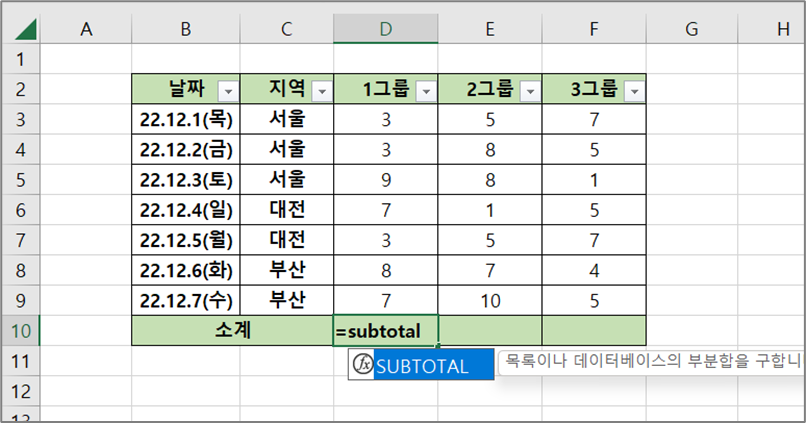
그러면, [D10 셀] 에 D3 ~ D9 까지의 총 합계인 40이 출력된다.

Step. 2
[D10 셀] 을 복사해서 E10 ~ F10 에 붙여넣어준다.
완성이다.

Step. 3
[서울 / 대전 / 부산] 을 각각 필터 걸었을 때, 그리고 [서울 + 대전], [서울 + 부산] 등과 같이 조합으로 필터 걸어도, 필터링 처리 된 부분만의 합계를 잘 구해주는지 점검한다.

당연히 잘 계산되어 있다.
Subtotal 함수의 입력 구조는 이렇다.
=SUBTOTAL(기능번호, 범위1, 범위2, ...)
Subtotal 함수의 기능번호는 1 ~ 11 번까지 11가지가 있다.
위 예시 에서는 기능번호 9번 을 사용했다. 9번은 "합계" 명령어인 SUM 과 같다.
그 외 기능번호는 엑셀에서 Subtotal 함수 입력할 때 뜨는 “설명 말풍선”에 나와 있으니, 잘 보고 본인의 상황에 맞는 기능번호를 선택하면 된다.
끝.
728x90
'Office Tools > Excel' 카테고리의 다른 글
| [엑셀] 숫자만 입력하면 단위까지 자동으로 표시되게 하는 방법 (0) | 2023.01.01 |
|---|---|
| [엑셀] 셀 너비보다 "긴 내용"을 모두 표시하는 방법 (0) | 2023.01.01 |
| [엑셀] 행과 열을 바꾸는 방법 #3. (INDEX 함수) (0) | 2022.12.26 |
| [엑셀] 행과 열을 바꾸는 방법 #2. (TRANSPOSE 함수) (0) | 2022.12.25 |
| [엑셀] 행과 열을 바꾸는 방법 #1. (선택하여 붙여넣기) (0) | 2022.12.25 |